DOCUframe
Für den Einsatz der DOCUframe-App wird mindestens die DOCUframe-Version 6.0.2.166 (Release) oder 6.1.1.133 (Pre-Release) benötigt.
Dienste
Folgende Dienste müssen installiert und für die Datenbank konfiguriert sein:
- Datenbankserver - GSDDBS.exe
- Fernzugriffsserver - GSDRAS.exe
- Verarbeitungsserver - GSDProc.exe
- Lizenzserver - GSDLicen.exe
Zusatzmodule
Folgende Module müssen in dieser Reihenfolge exklusiv eingelesen werden:
| Modul | Minimum Version |
|---|---|
| GSD-Basismodul | |
| GSD-MDM | 0.0.0.64 |
| GSD-RestApi | 1.2.0.4 |
| GSD-DFApp | 0.0.0.20 |
Eine aktuelle Standard.dfa muss eingelesen werden sollte die Dialogseite zur DOCUframe-App nicht im Benutzer-Eigenschaften-Dialog sichtbar sein.
Optional:
- GSD-Sync
Die Module können über den GSD-Instservice heruntergeladen werden.
Lizenzierung
Folgende Lizenzschlüssel werden im Rahmen der DOCUframe-App verwendet:
Allgemein
| Schlüssel | Wert |
|---|---|
| GSD\Docuframe\Web-Client | 1 |
| GSD\Docuframe\Zeit für Schnittstellenmakros | 01.01.3000 |
DOCUframe App
| Schlüssel | Wert |
|---|---|
| GSD\Lizenzen\MDM\GSD\GSD-DFApp\NamedUser | >= 0 |
| GSD\Lizenzen\MDM\GSD\GSD-DFApp\NamedUserParallelConnections | 3 |
| GSD\Lizenzen\MDM\GSD\GSD-DFApp-Lite\NamedUser | >= 0 |
| GSD\Lizenzen\MDM\GSD\GSD-DFApp-Business\NamedUser | >= 0 |
| GSD\Lizenzen\MDM\GSD\GSD-DFApp-Enterprise\NamedUser | >= 0 |
| GSD\Lizenzen\MDM\GSD\GSD-DFApp-EnterprisePlus\NamedUser | >= 0 |
Weitere Informationen zur Lizenzierung in DOCUframe finden Sie hier.
Die Lizenzierung basiert lediglich auf Benutzeranmeldungen.
Pro Lizenz können drei Benutzer-Sitzungen eröffnet werden.
Konfiguration Modul GSD-MDM (MobileDeviceManagement)
Um auf GSD-MDM zugreifen zu können, laden Sie das Menü "xMdmMenu".
Im Menü "Einstellungen">"Kommunikation">"Geräteverwaltung">"Benutzer" können die Lizenzen einzelnen Benutzern zugewiesen werden. In der Liste können Einträge je Benutzer erzeugt, bearbeitet und gelöscht werden.
In der Geräte-Tabelle des Benutzers muss in der Zeile Any device die Lizenz für GSD-DFApp aktiviert werden.
Zusätzlich muss einer der Einträge für den Funktionsumfang der App aktiviert werden (Lite/Business/Enterprise/EnterprisePlus).
| GSD-DFApp | GSD-Business | GSD-DFApp-Enterprise | GSD-DFApp-EnterprisePlus | GSD-Lite |
|---|---|---|---|---|
| Pflicht | Optional | Optional | Optional | Optional |
Beispiel:
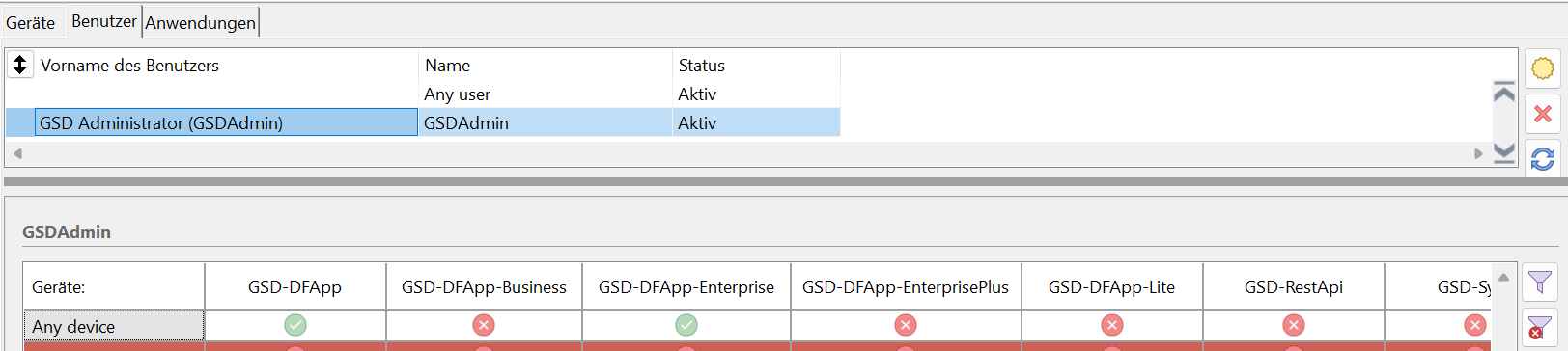
Konfiguration Modul GSD-DOCUframe-App
Um auf das Menü zugreifen zu können, laden Sie das Menü "xDFApp".
Damit das Menü sichtbar ist muss die GSD-RightsControl Regel xDFApp.Admin unter "Einstellungen">"Berechtigungen" konfiguriert werden. Im Menü "Einstellungen">"Kommunikation">"DOCUframe App">"Konfiguration" können Einstellungen vorgenommen werden.
Seite Allgemein
| Einstellung | Bedeutung |
|---|---|
| Offline Login erlauben | Nach einem erfolgreichen Online-Login darf auch ohne Internet-Verbindung in der DOCUframe App eingeloggt werden |
| Verifizierte Dauer | Dauer wie lange Sessions in DOCUframe gültig sind, das heißt wie lange der Benutzer seit dem letzten Online-Login offline anmelden darf und wie lange dem Gerät seit dem letzten Online-Login Notifications zugestellt werden |
Beispiel:
Seite QR-Code
Auf der Seite QR-Code kann ein QR-Code generiert werden der die Einrichtung des Kontos innerhalb der DOCUframe-App erleichtert.
| Einstellung | Bedeutung |
|---|---|
| QR-Code Bild | Bild das durch die Schaltfläche QR-Code generieren erzeugt wird |
| QR-Code Name | Name des Kontes in der DOCUframe-App (kann frei vergeben werden) |
| QR-Code Datenbank Alias | Datenbankalias wie er in der RestAPI-Konfiguration eingetragen wurde (Der Alias in der DOCUframe-App muss in Kleinbuchstaben eingetragen werden!) |
| QR-Code Server Adresse | URL mit der die RestAPI erreichbar ist |
| Web-App Url | URL mit der die optionale Web-Version der DOCUframe App erreichbar ist |
Beispiel:
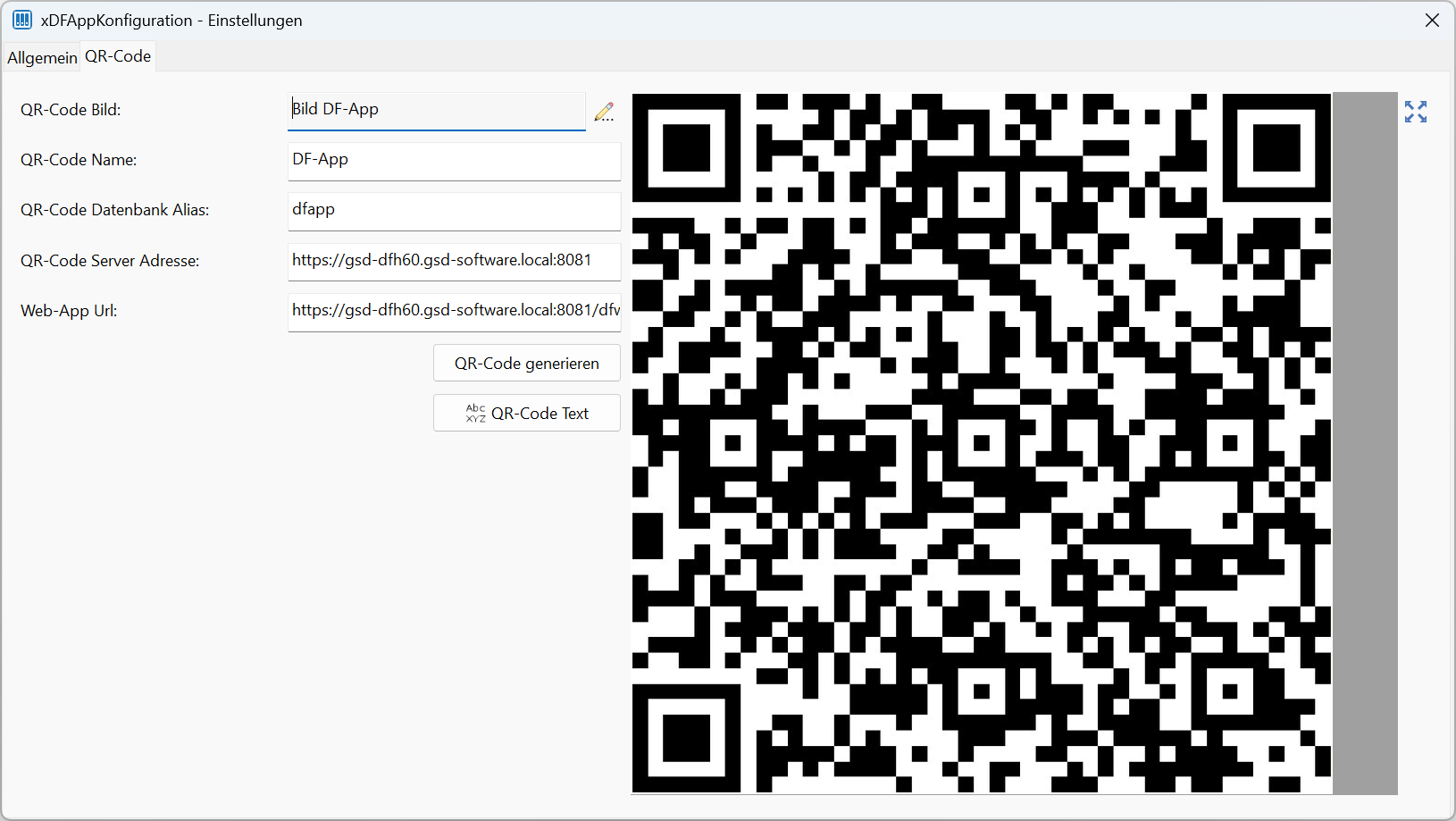
Konfiguration Benutzer
Web-Kennwort
Benutzer melden sich in der DOCUframe-App mit dem Web-Kennwort an. Benutzer können über ihren Eigenschaften-Dialog ihr Web-Kennwort selbstständig vergeben/ändern wenn dies bereits einmalig von einem Administrator vergeben wurde.
Benutzer Eigenschaften-Dialog
Im Benutzer-Eigenschaften-Dialog wird mit einer aktuellen Standard.dfa automatisch die Dialogseite xDFAppUserConfig zur DOCUframe-App geladen. Diese Seite zeigt dem Benutzer Informationen und Einstellungen zu seinen Geräten und ggf. einen konfigurierten QR-Code zum Scan in der App an.
Wird die optionale Web-Version der App verwendet finden sich hier Links die das Öffnen der App erleichtern. Der Link mit Serverdaten enthält die Server-Daten und erlaubt es das Konto schneller anzulegen.
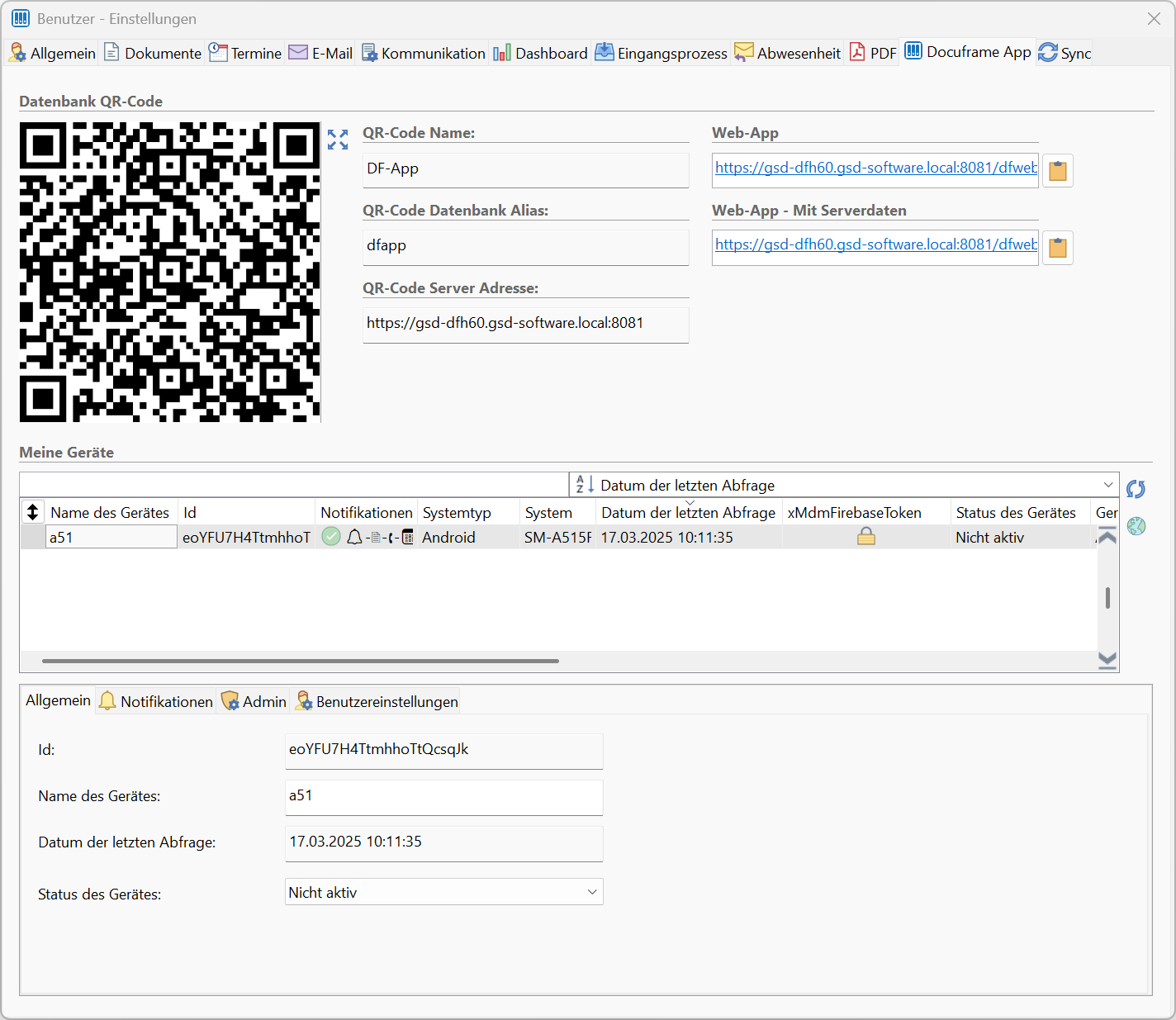
Datenaustauschmakro zum Versand von Notifications
Damit die Endgeräte Notifications über z.B. empfangene Dokumente erhalten muss das Datenaustauschmakro xMdmSendNotifications aktiviert werden.
Das Makro sollte minütlich und asynchron ausgeführt werden.

Ereignismakro IncomingDoc
Sollte das Ereignismakro IncomingDoc auf Endanwender-Ebene vorhanden sein muss dort der Aufruf des Ereignisses für das GSD-DFApp Modul eingefügt werden:
EventExe( "IncomingDoc", UL_GSD, "GSD-DFApp", Doc, From, To, ForwardFrom, AddToFolder, NotifyUser );